什么是网络协议?网络协议指的是计算机网络中互相通信的对等实体之间交换信息时所必须遵守的规则的集合,是网络上所有设备(网络服务器、计算机及交换机、路由器、防火墙等)之间通......
如何命令批量新建任意格式指定数量的文件
已经分享过批量创建文件夹的技巧,那么如果你想要批量新建许多新文件,又该如何操作呢?其实只需一条命令即可实现。为了方便使用,我们可以把这条命令制作成批处理文件,双击即可运行命令批量创建文件。方法如下:
新建一个txt文本文档,然后把以下格式的命令复制粘贴到其中:
@echo off
for /l %%i in (1,1,10) do copy 文件名.扩展名 文件名%%i.扩展名
其中的数字10是新建文件的数量,你可以修改为自己想要的数量。
例如,想新建10个名为“Office教程网”的docx文件(Word文档),只需输入以下命令:
@echo off
for /l %%i in (1,1,10) do copy Office教程网.docx Office教程网%%i.docx
然后把txt文本文档任意命名,切记后缀扩展名要由txt修改成bat(例如命名为“批量新建文件.bat”)。
然后把制作好的批处理文件“批量新建文件.bat”放到想要存放新建文件的目录。然后在同级目录下点击右键,新建一个名为“Office教程网.docx”的Word文档作为模板。如图:

“Office教程网.docx”可以是空白文档,也可以是已经输入有内容的文档,批量新建的文件都会以它的内容为模板。例如在文档中输入“Office教程网 www.office26.com”保存,那么后面批量生成的文档也都是同样的内容。
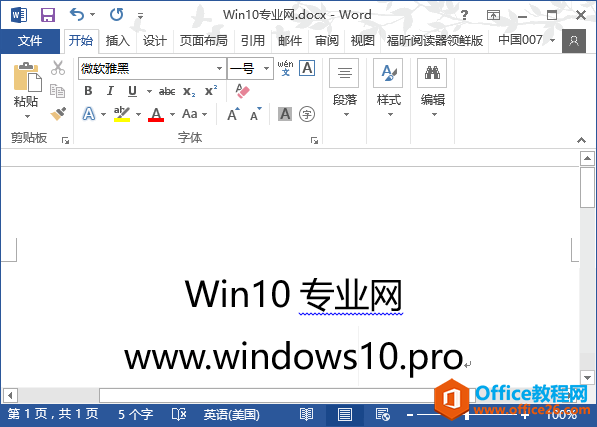
然后双击“批量新建文件.bat”,很快就会生成10个名为“Office教程网.docx”的Word文档。如图:
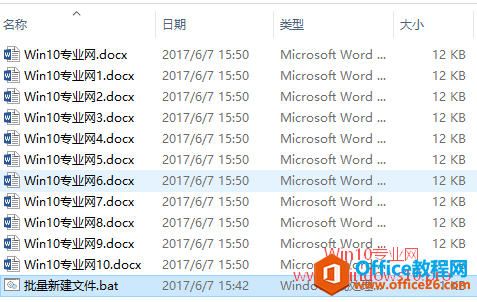
相关文章
- 详细阅读
-
区块链核心技术体系架构的网络层主要包括什么详细阅读
区块链核心技术体系架构的网络层主要包括:A、网络管理B、P2P网络C、HTD、发现节点E、心跳服务网络管理网络管理包括对硬件、软件和人力的使用、综合与协调,以便对网络资源进行监视......
2022-04-28 328 区块链核心技术
-
软件调试的目的是什么详细阅读

软件调试的目的是:改正错误。软件调试的概念软件调试是泛指重现软件缺陷问题,定位和查找问题根源,最终解决问题的过程。软件调试通常有如下两种不同的定义:定义1:软件调试是为了......
2022-04-28 359 软件调试
- 详细阅读
- 详细阅读
